換launcher後雙擊鎖屏~解決方案分享
相信有很多人和我一樣都會有自己習慣的launcher,像我自已是習慣用nova launch ,換了nova launch我自己遇到的最大問題是,呃雙擊鎖屏失效了,如果沒root就算你能用nova launch 的雙擊鎖屏,但你一鎖起來後你的指紋解鎖就不能用了。有些替代方案是只把畫面黑掉讓你以為鎖屏了其實是要等一段時間讓系統自已鎖屏,但如果你馬上關又馬上開有時會亮不起來會失效等等問題,偏偏現在手機越來越難root了,不然有root 就能解決這問題,而指紋解鎖應該還是多數人愛用的方式,找了很久又看了很多沒寫很清楚的文章終於找到解決方法了,所以就分享給大家。
前提你的手機要有支援狀態列雙擊鎖屏(應該蠻多手機有的,像我是LG 的就有)
首先你要下載這二個軟體來幫你達成自動雙擊狀態列
軟體一:automate
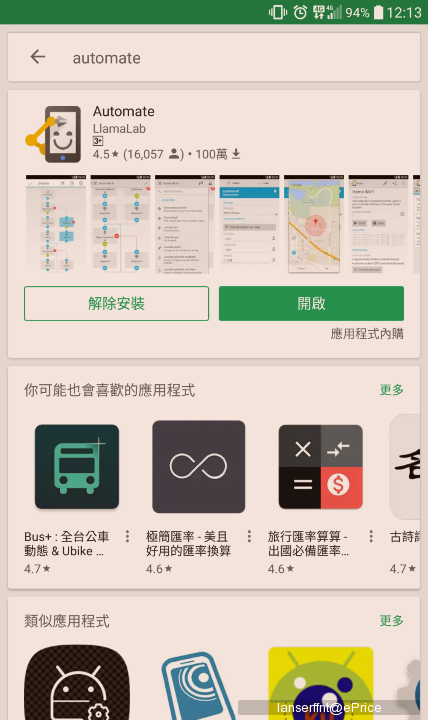
可在google play 中免費找到安裝
軟體二:touch task
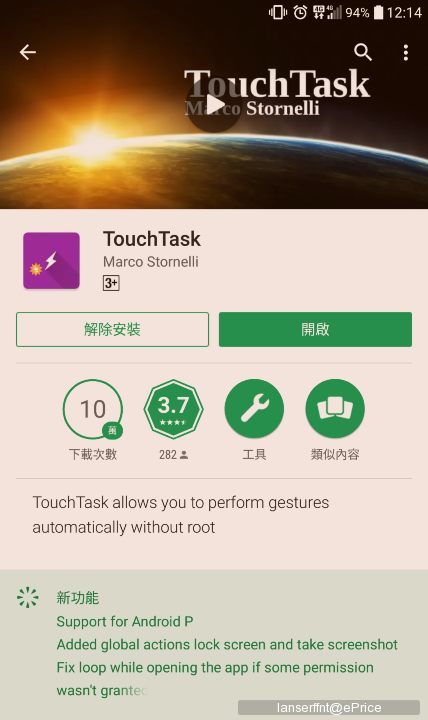
也可在 google paly 中找到免費使用
接下來你要到你手機的開發者選項中開啟座標功能~這樣才能獲得你需要的座標
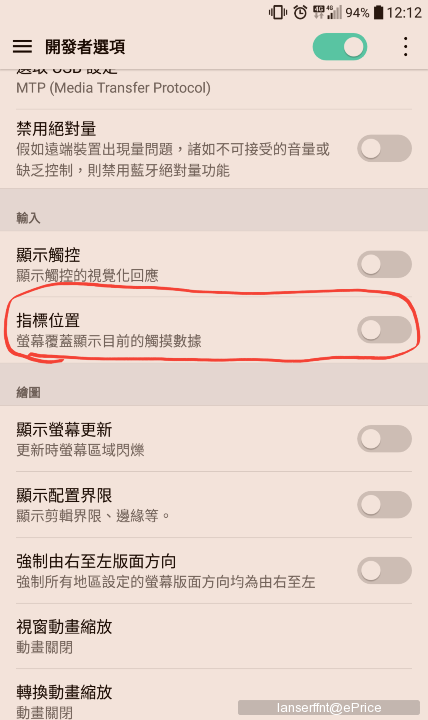
打開 紅框中的功能,打開後會你點那裡就出現座標和線不用害怕,等一下關掉就好了
去點擊你的狀態列 ,盡量越上面一點
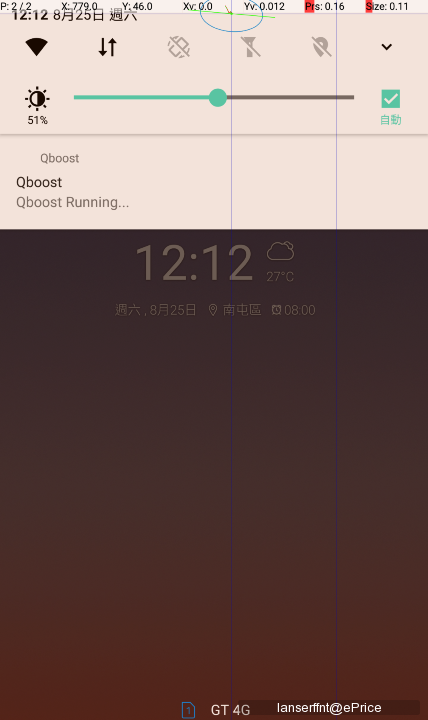
記下你的x,y座標 像我是
x:779. y:46
記好後就去把剛剛開發者選項中的顯示座標功能開掉吧,不然看起來真像螢幕亮線。
然後打開automate
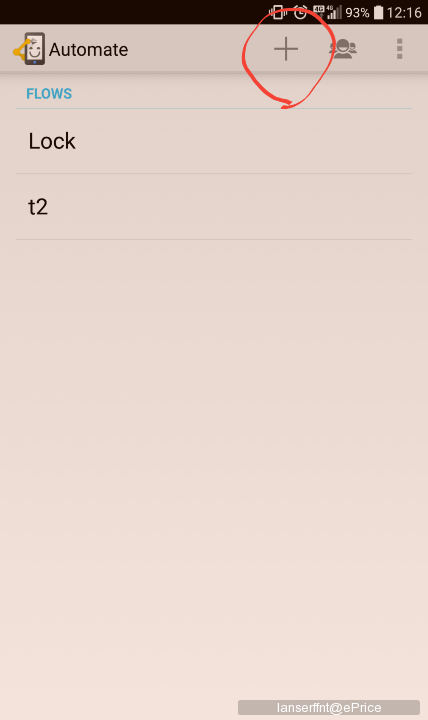
點圖中的+
進到這畫面
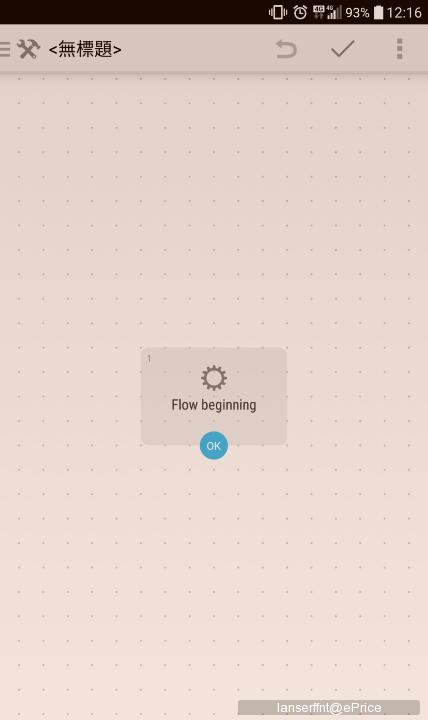
按左上角的工具按鈕
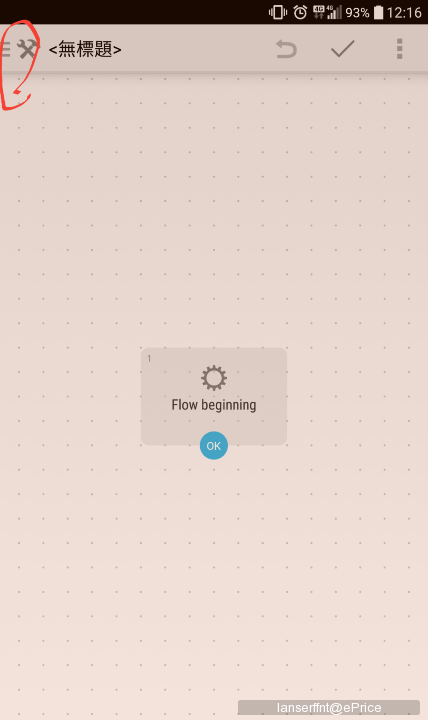
進到這畫面
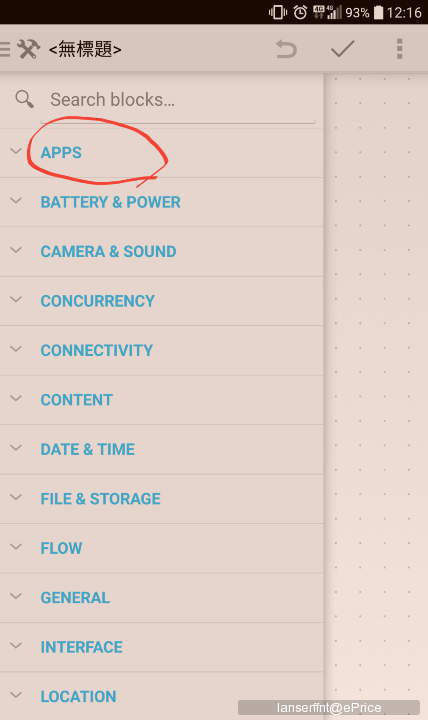
選apps
然後選 plgnin action
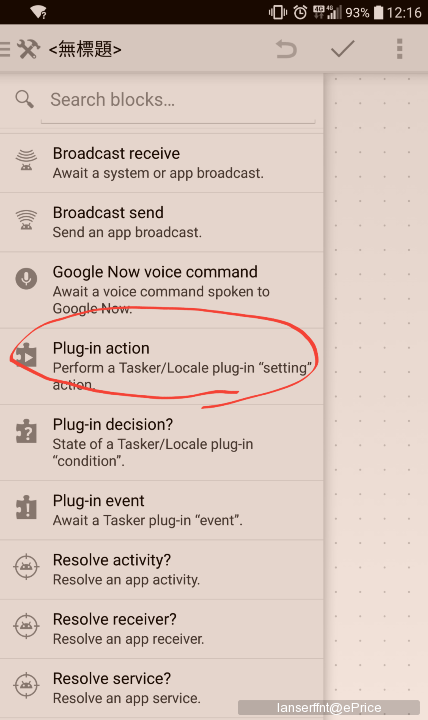
接下來就會出現你新增的plug-in action
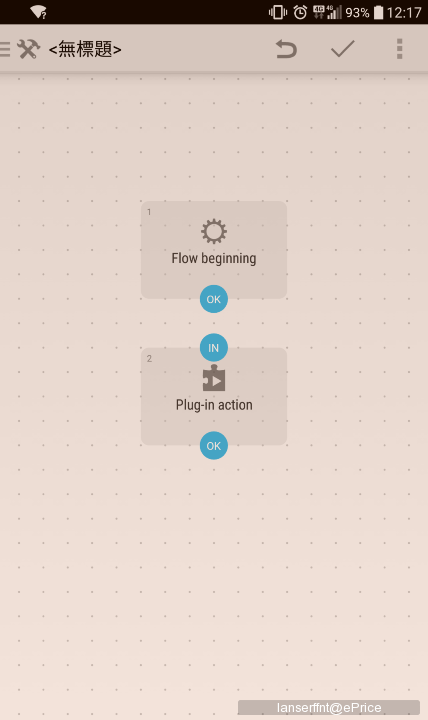
然後按住ok往下拉讓二個連接在一起(一開始這裡也讓我搞了很久,因為網上教學都說的很簡單,後來才發現要連接)
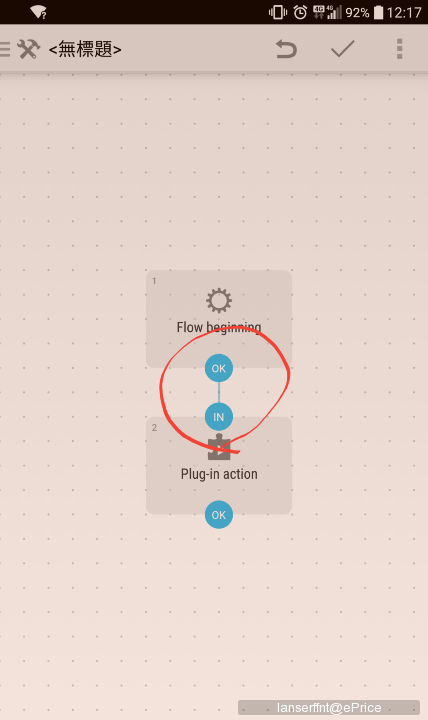
如圖中讓二個連接
然後再點選plug-in action
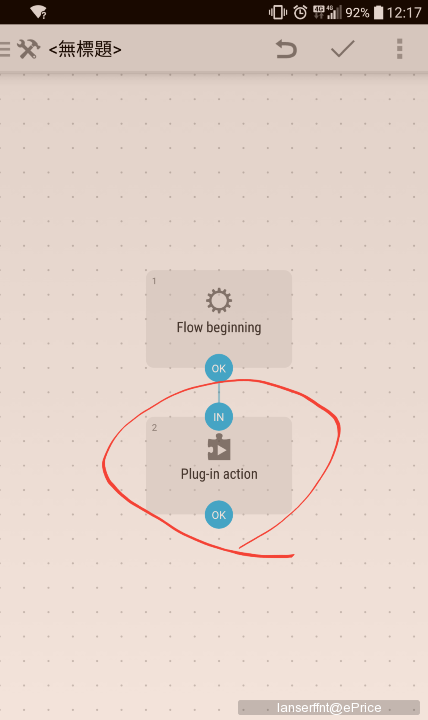
會出現這畫面
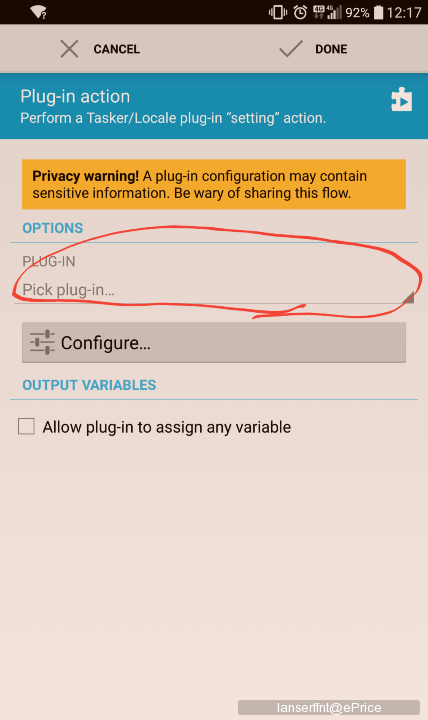
點選紅框處
然後選Actions
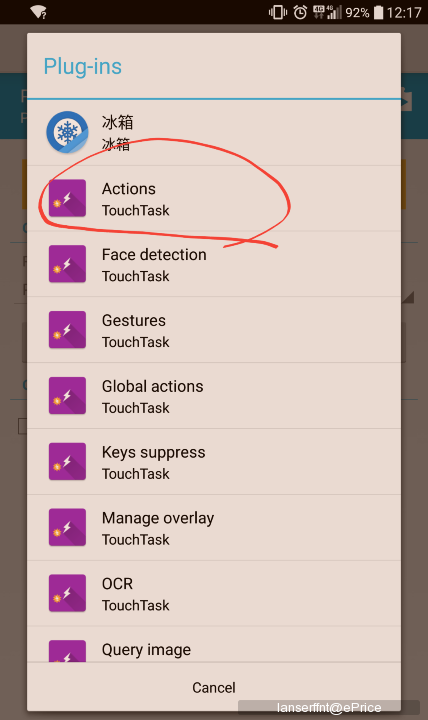
在這畫面中輸入你剛剛記下的座標
像我是779,46
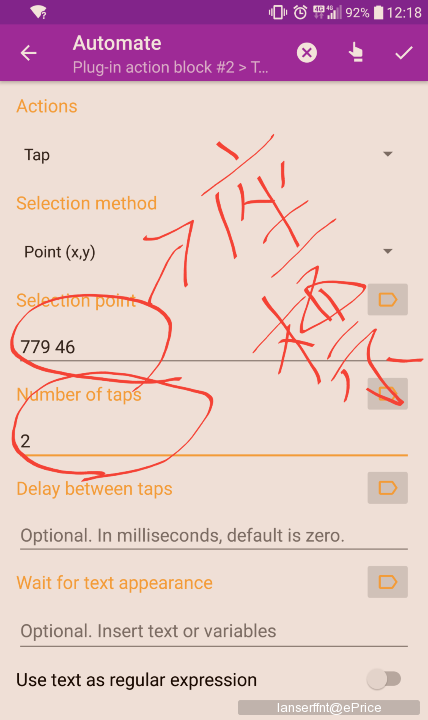
number of tap 是點擊次數
因為我們是雙擊鎖屏所以輸入2
然後按done儲存
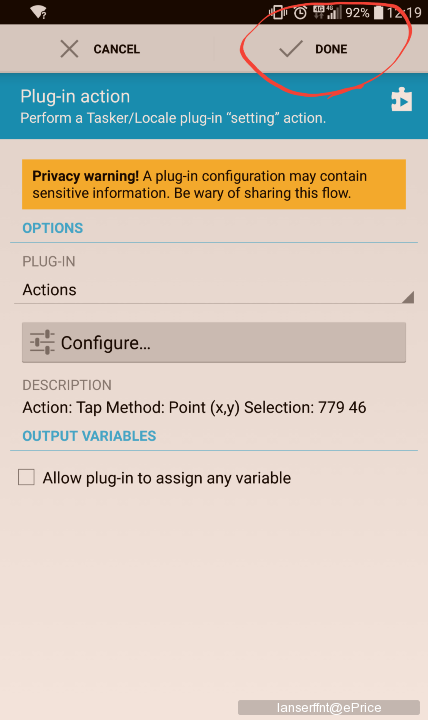
然後打勾儲存
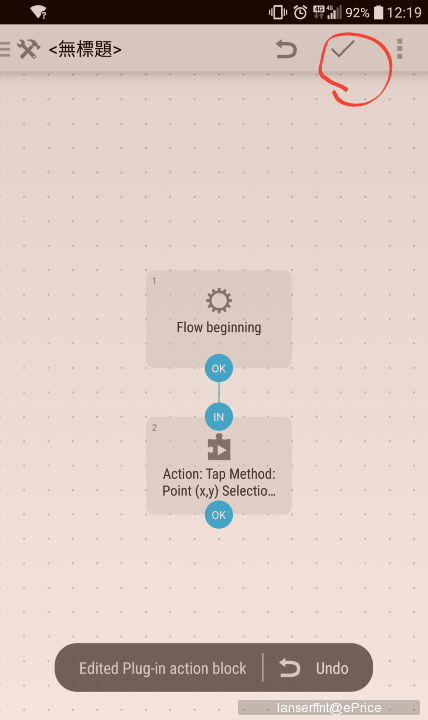
這裡可以改你的動作名稱也可以不改
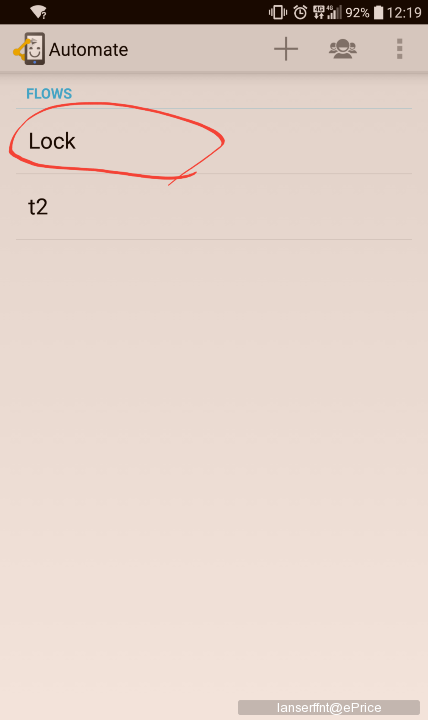
像我就是改成lock ,比較好記
到這裡這軟體就設定好了
然後就可以到你的launch裡面我個人是用nova 所以以nova當範例
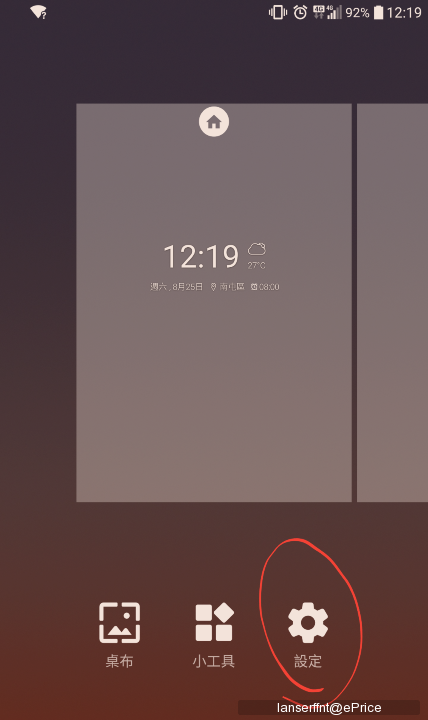
進到nova的設定
手勢和輸入中
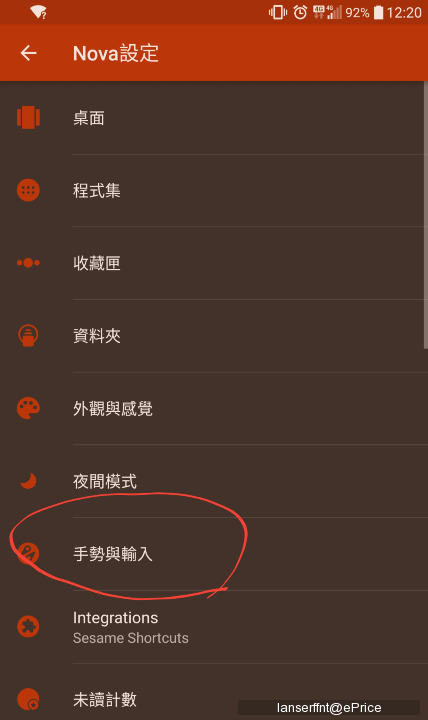
我習慣是點二下 當然你也可以用別的手勢例如上掃等
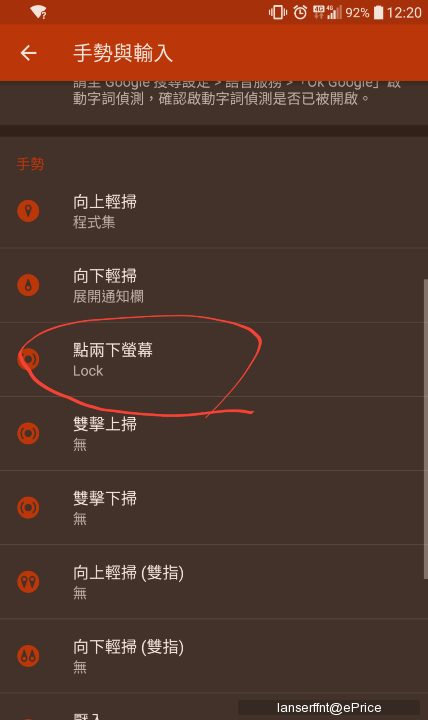
從捷徑中找到automatr flow
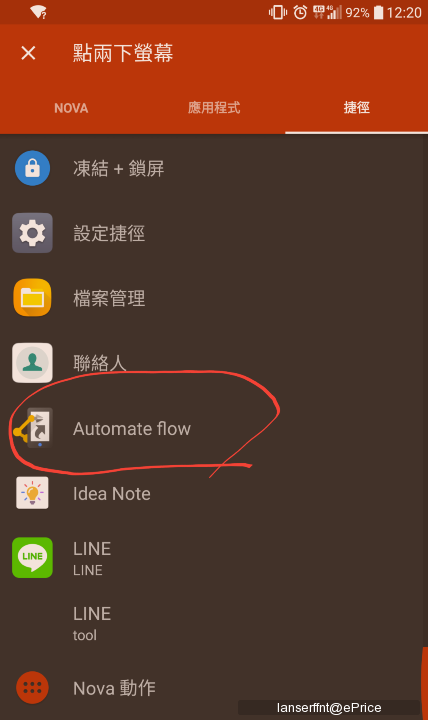
選擇你剛剛做好的flow
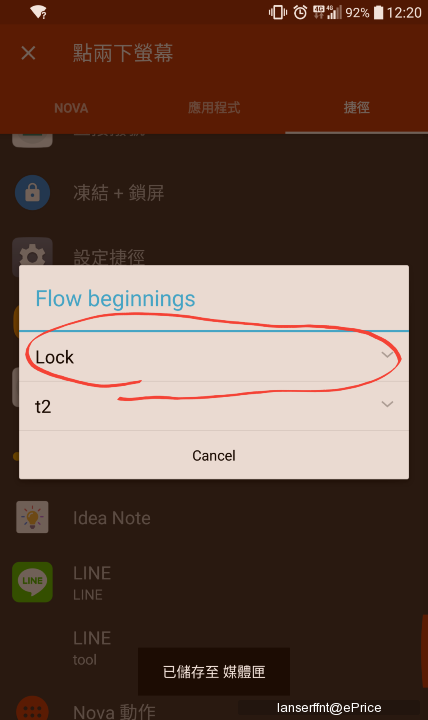
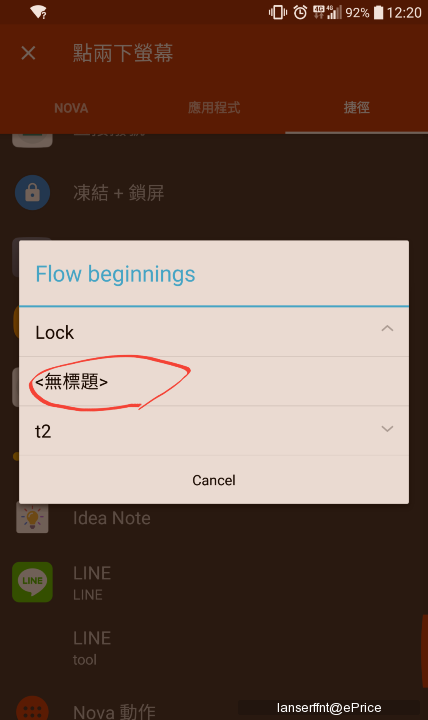
選好後到這裡 大功告成,你又可以雙擊鎖屏,而且不需root就可以正常使用鎖屏後指紋解鎖了,會寫這文章是因為,對我來說雙擊鎖屏很方便加上我的手機也不能root,而且nova用好多年了,在看了文章試了不少時間終於找到這個方法讓我可以用習慣的nova又可以保有這功能,如果你的手機有支援雙擊狀態列鎖屏,那這方法你就也可以使用。後續補上一個重點就是
touch task 記得開權限
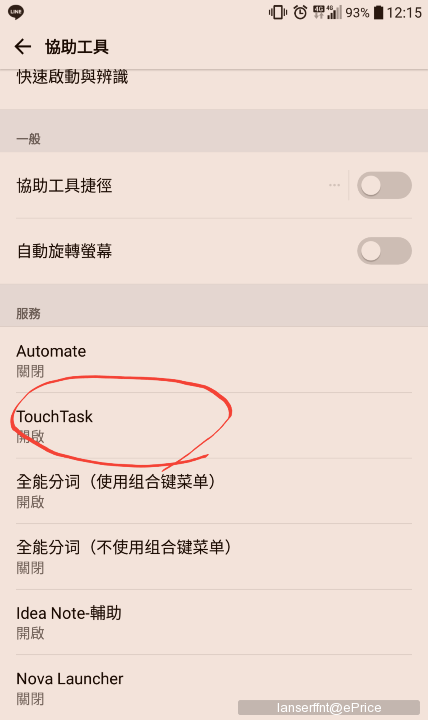
在協助工具中 把 touch task 打開
一開始我試了都不成功原來是這個忘了開
整個設定看起來好像很多步,但實際上是很快啦,只要照著我的說明做就可以了,不然很多教學都只有文字然後很簡短真的會看不太懂所以我才寫詳細一點,而這方法實際就是用軟體去幫你做雙擊狀態列達到鎖屏,所以功能可以一切都正常,也比你自己手點快又準。希望介紹大家喜歡,也能對有同樣困擾的人有幫助,有機會還會再介紹更多心得給大家。
前提你的手機要有支援狀態列雙擊鎖屏(應該蠻多手機有的,像我是LG 的就有)
首先你要下載這二個軟體來幫你達成自動雙擊狀態列
軟體一:automate
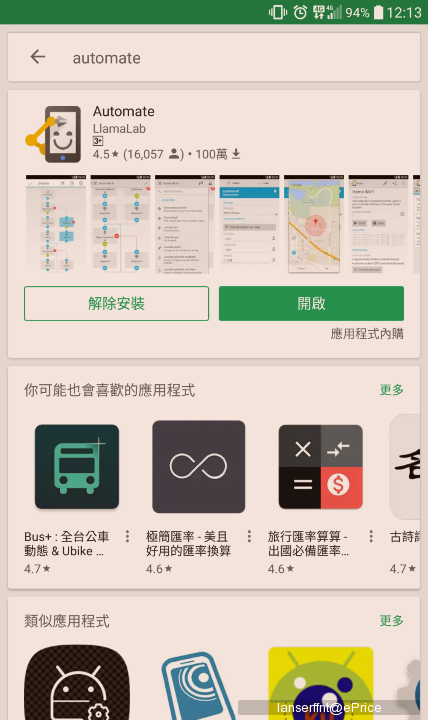
可在google play 中免費找到安裝
軟體二:touch task
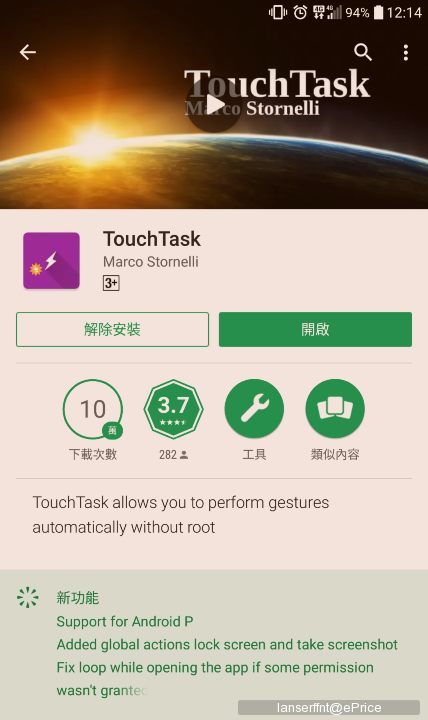
也可在 google paly 中找到免費使用
接下來你要到你手機的開發者選項中開啟座標功能~這樣才能獲得你需要的座標
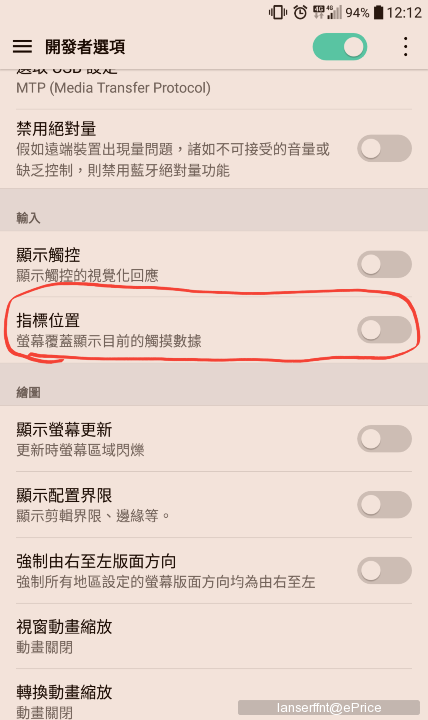
打開 紅框中的功能,打開後會你點那裡就出現座標和線不用害怕,等一下關掉就好了
去點擊你的狀態列 ,盡量越上面一點
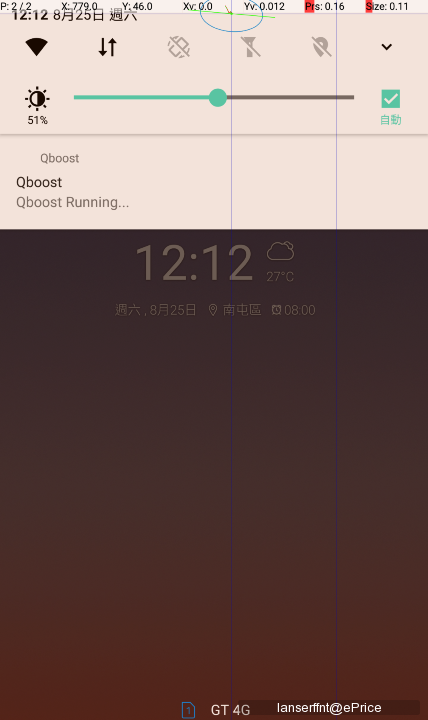
記下你的x,y座標 像我是
x:779. y:46
記好後就去把剛剛開發者選項中的顯示座標功能開掉吧,不然看起來真像螢幕亮線。
然後打開automate
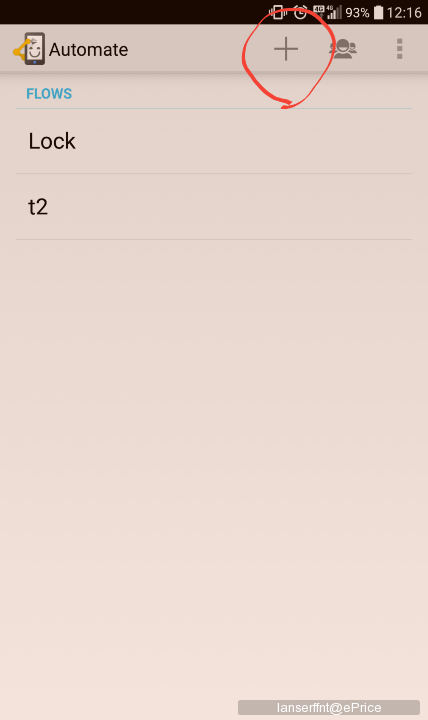
點圖中的+
進到這畫面
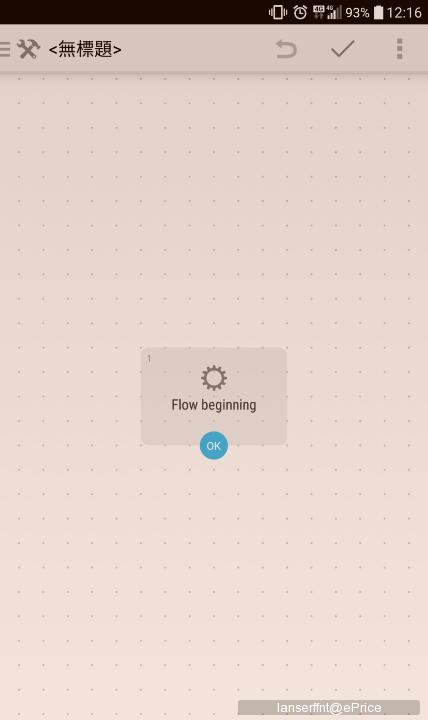
按左上角的工具按鈕
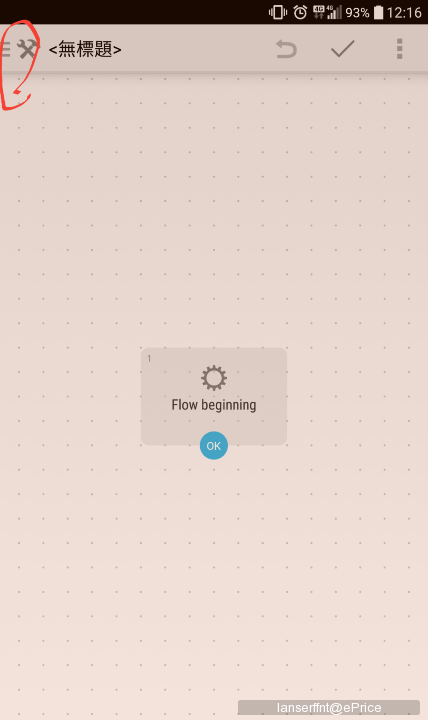
進到這畫面
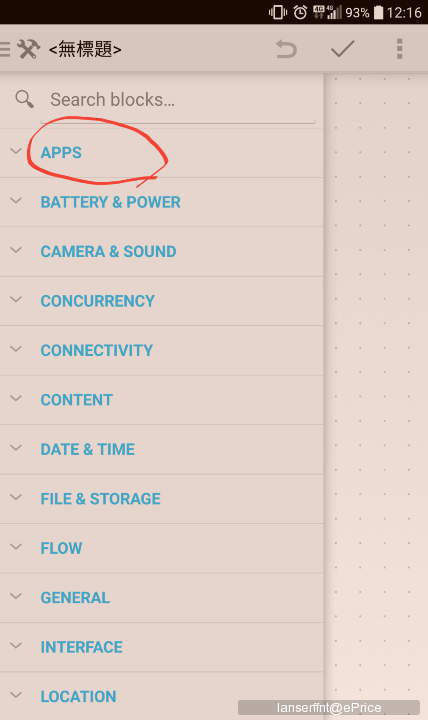
選apps
然後選 plgnin action
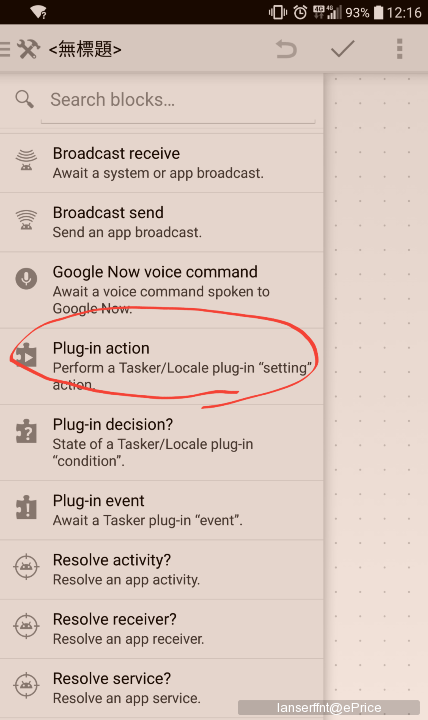
接下來就會出現你新增的plug-in action
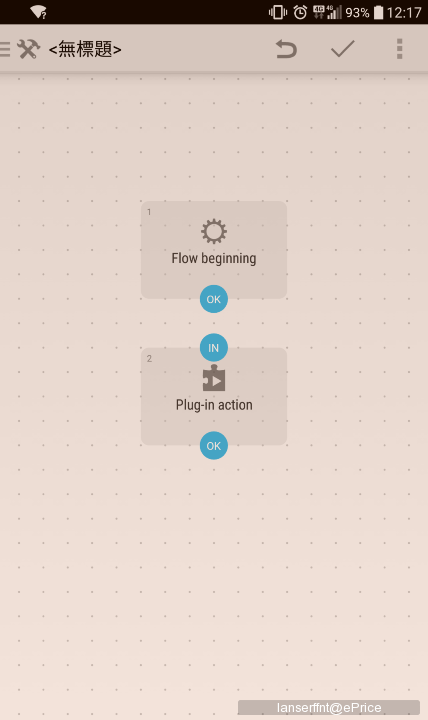
然後按住ok往下拉讓二個連接在一起(一開始這裡也讓我搞了很久,因為網上教學都說的很簡單,後來才發現要連接)
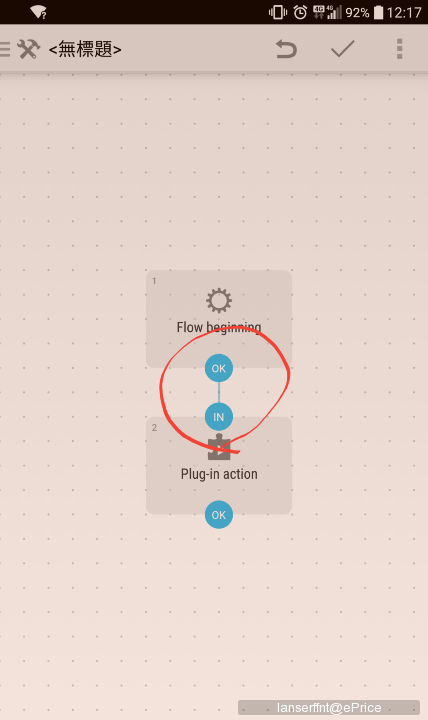
如圖中讓二個連接
然後再點選plug-in action
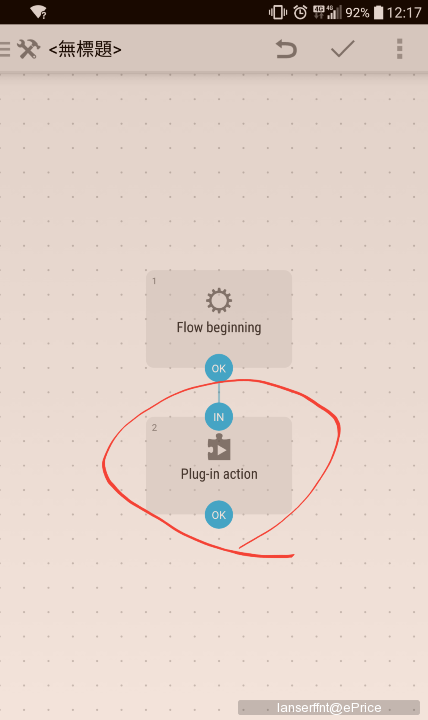
會出現這畫面
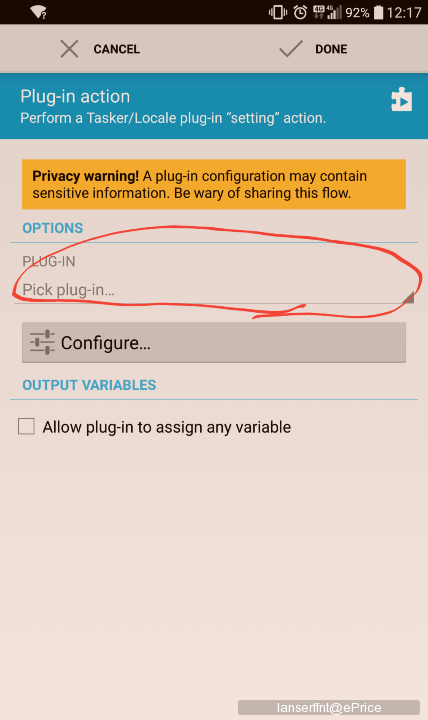
點選紅框處
然後選Actions
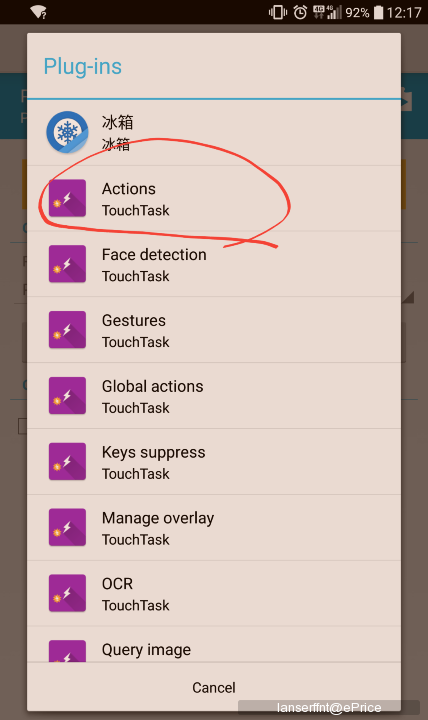
在這畫面中輸入你剛剛記下的座標
像我是779,46
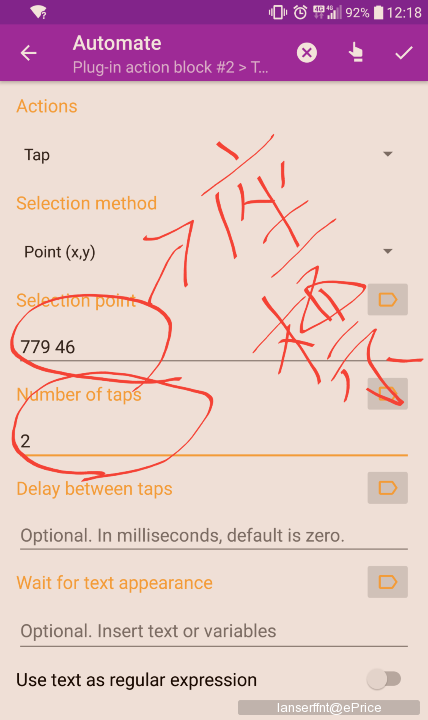
number of tap 是點擊次數
因為我們是雙擊鎖屏所以輸入2
然後按done儲存
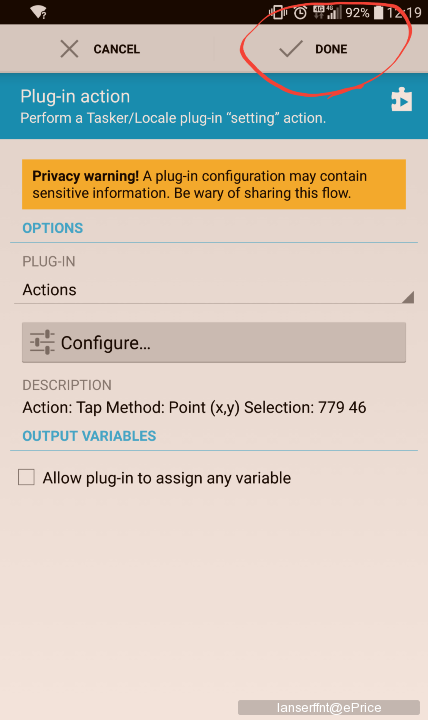
然後打勾儲存
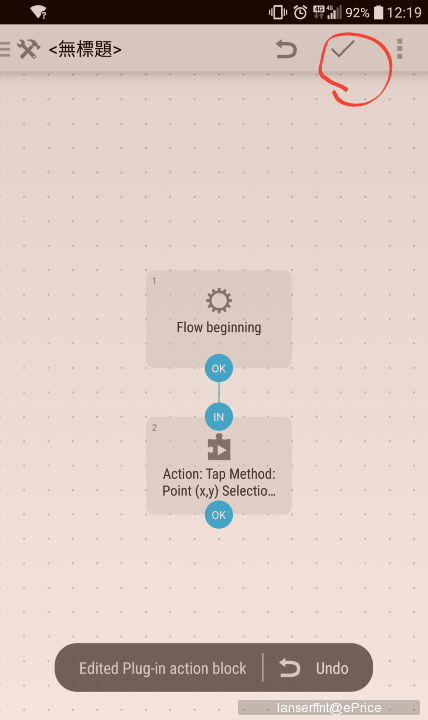
這裡可以改你的動作名稱也可以不改
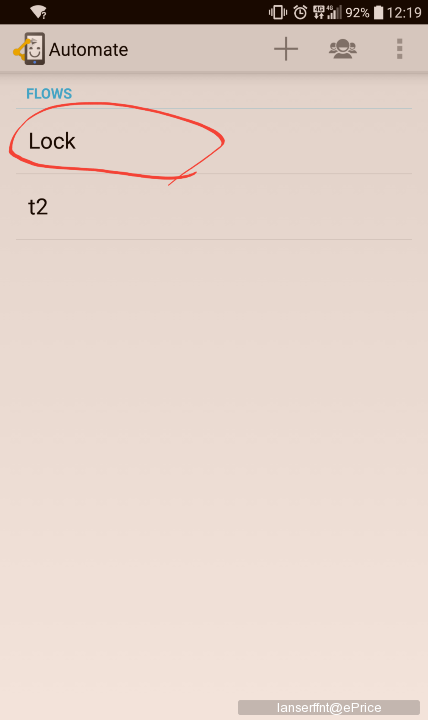
像我就是改成lock ,比較好記
到這裡這軟體就設定好了
然後就可以到你的launch裡面我個人是用nova 所以以nova當範例
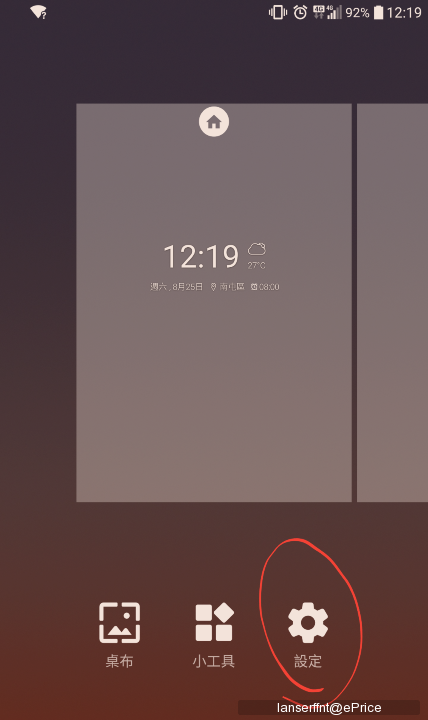
進到nova的設定
手勢和輸入中
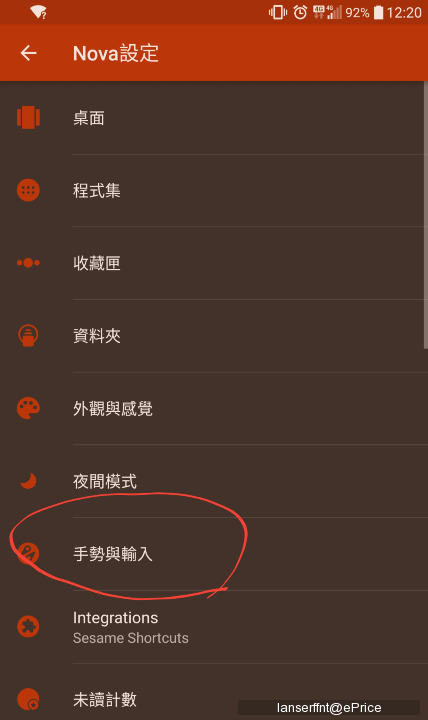
我習慣是點二下 當然你也可以用別的手勢例如上掃等
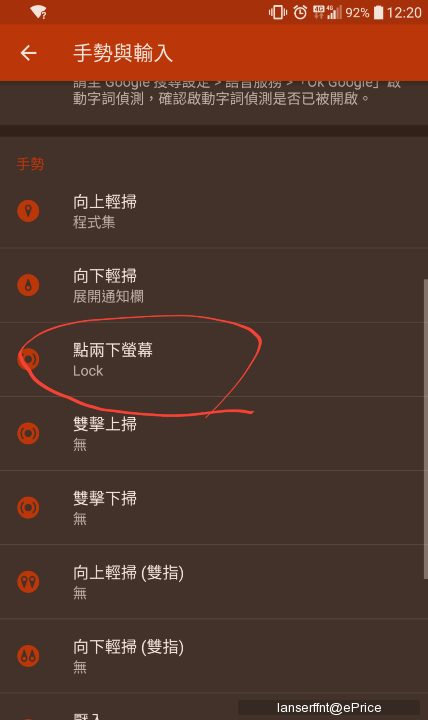
從捷徑中找到automatr flow
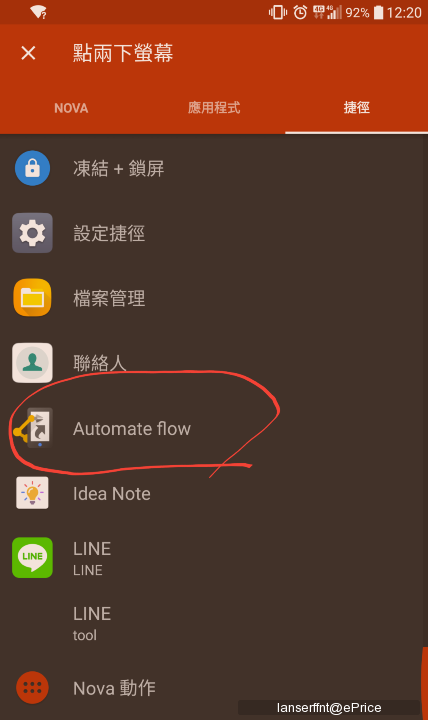
選擇你剛剛做好的flow
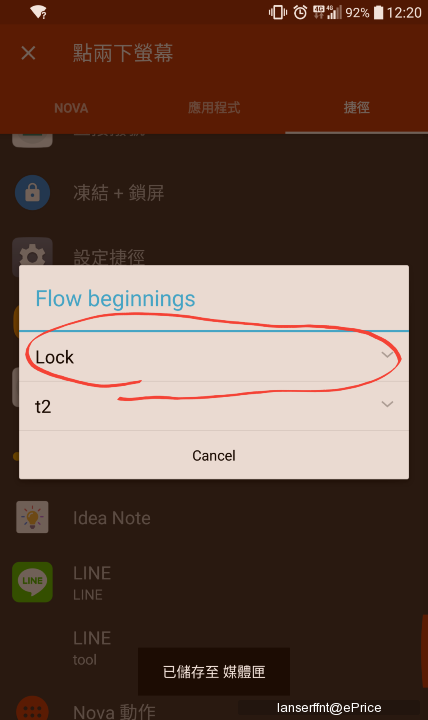
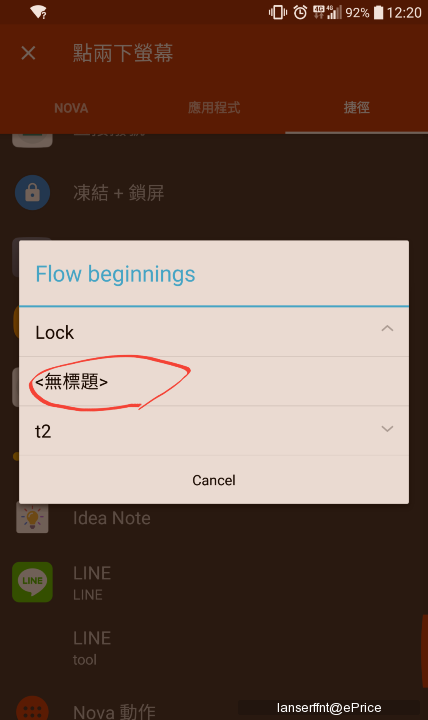
選好後到這裡 大功告成,你又可以雙擊鎖屏,而且不需root就可以正常使用鎖屏後指紋解鎖了,會寫這文章是因為,對我來說雙擊鎖屏很方便加上我的手機也不能root,而且nova用好多年了,在看了文章試了不少時間終於找到這個方法讓我可以用習慣的nova又可以保有這功能,如果你的手機有支援雙擊狀態列鎖屏,那這方法你就也可以使用。後續補上一個重點就是
touch task 記得開權限
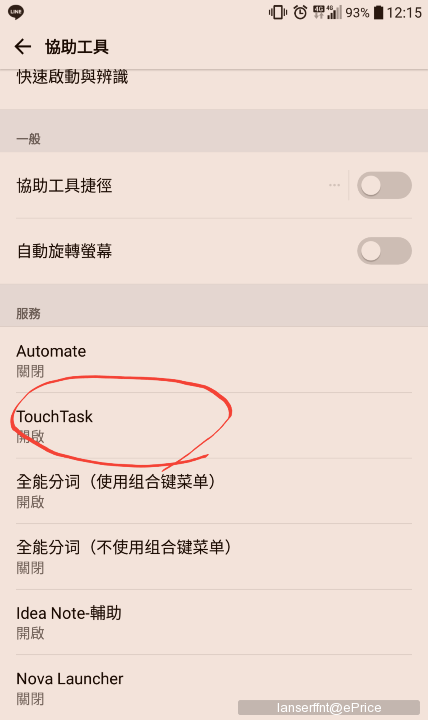
在協助工具中 把 touch task 打開
一開始我試了都不成功原來是這個忘了開
整個設定看起來好像很多步,但實際上是很快啦,只要照著我的說明做就可以了,不然很多教學都只有文字然後很簡短真的會看不太懂所以我才寫詳細一點,而這方法實際就是用軟體去幫你做雙擊狀態列達到鎖屏,所以功能可以一切都正常,也比你自己手點快又準。希望介紹大家喜歡,也能對有同樣困擾的人有幫助,有機會還會再介紹更多心得給大家。
廣告

網友評論 0 回覆本文